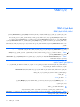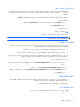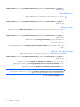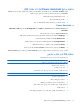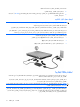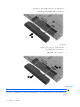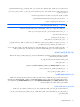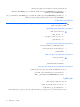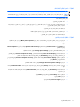HP EliteBook User's Guide - Windows 7
ﻢﺘی ﻦﺤﺷ ﺔیرﺎﻄﺒﻟا ءاﻮﺱ نﺎآ ﺮﺕﻮﻴﺒﻤﻜﻟا ًﺎ ﻔ ﻗ ﻮ ﺘ ﻡ ﻦﻋ ﻞﻴﻐﺸﺘﻟا وأ ﺪﻴﻗ ،ماﺪﺨﺘﺱﻻا ﺮﻴﻏ نأ ﻦﺤﺸﻟا ﻢﺘی ﻞﻜﺸﺏ عﺮﺱأ ﻲﻓ ﺔﻟﺎﺡ فﺎﻘیإ ﻞﻴﻐﺸﺕ ﺮﺕﻮﻴﺒﻤﻜﻟا.
ﺪﻗ قﺮﻐﺘﺴی ﻦﺤﺸﻟا ًﺎ ﺘ ﻗ و لﻮﻃأ اذإ ﺖﻧﺎآ ﺔیرﺎﻄﺒﻟا ،ةﺪیﺪﺝ وأ اذإ ﻢﻟ ﻢﺘی ﺎﻬﻡاﺪﺨﺘﺱا ةﺪﻤﻟ ﻦﻴﻋﻮﺒﺱأ وأ ،ﺮﺜآأ وأ اذإ ﺖﻧﺎآ ﺔﺝرد ﺎﻬﺕراﺮﺡ ﺄﻓدأ وأ دﺮﺏأ
ﻦﻡ ﺔﺝرد
ةراﺮﺡ ﺔﻓﺮﻐﻟا.
ﺔﻟﺎﻃﻹ ﺮﻤﻋ ﺔیرﺎﻄﺒﻟا ﻦﻴﺴﺤﺕو ﺔﻗد ضﺮﻋ تﺎﻡﻮﻠﻌﻤﻟا لﻮﺡ ،ﺎﻬﻨﺤﺷ ﻊﺒﺕا ﻩﺬه تﺎﻴﺻﻮﺘﻟا:
●
اذإ ﺖﻨآ مﻮﻘﺕ ﻦﺤﺸﺏ ﺔیرﺎﻄﺏ ،ةﺪیﺪﺝ ﺎﻬﻨﺤﺷا ﻞﻜﺸﺏ ﻞﻡﺎآ ﻞﺒﻗ ﻞﻴﻐﺸﺕ ﺮﺕﻮﻴﺒﻤﻜﻟا.
●
ﻢﻗ ﻦﺤﺸﺏ ﺔیرﺎﻄﺒﻟا ﻰﺘﺡ ﺊﻔﻄﻨی ءﻮﺿ ﺔیرﺎﻄﺒﻟا.
ﺔﻈﺡﻼﻡ:اذإ نﺎآ ﺮﺕﻮﻴﺒﻤﻜﻟا ﻲﻓ ﻊﺿو ﻞﻴﻐﺸﺘﻟا ءﺎﻨﺙأ ﻦﺤﺷ ،ﺔیرﺎﻄﺒﻟا ﺪﻘﻓ ﺮﻬﻈی ﺮﺷﺆﻡ ﺔیرﺎﻄﺒﻟا دﻮﺝﻮﻤﻟا ﻲﻓ ﺔﻴﺡﺎﻧ مﻼﻋﻹا ﺔﺒﺴﻧ ﻦﺤﺷ
ﻞﺼﺕ ﻰﻟإ ١٠٠ ﻲﻓ ﺔﺉﺎﻤﻟا ﻞﺒﻗ ﻦﺤﺷ ﺔیرﺎﻄﺒﻟا ﻞﻜﺸﺏ ﻞﻡﺎآ.
●
ﺢﻤﺱا ﺔیرﺎﻄﺒﻠﻟ غاﺮﻓﺈﺏ ﻞﻗأ ﻦﻡ ٥ ﻲﻓ ﺔﺉﺎﻤﻟا ﻦﻡ ﺎﻬﺘﻨﺤﺷ ﺔﻠﻡﺎﻜﻟا ﻦﻡ لﻼﺥ ماﺪﺨﺘﺱﻻا يدﺎﻌﻟا ﻞﺒﻗ ةدﺎﻋإ ﺎﻬﻨﺤﺷ.
●
ﻲﻓ ﺔﻟﺎﺡ مﺪﻋ ماﺪﺨﺘﺱا ﺔیرﺎﻄﺒﻟا ةﺪﻤﻟ ﺮﻬﺷ وأ ،ﺮﺜآأ ﺐﺠی ﺎﻬﺕﺮیﺎﻌﻡ ًﻻ ﺪ ﺏ ﻦﻡ دﺮﺠﻡ ﺎﻬﻨﺤﺷ.
ضﺮﻌی ءﻮﺿ ﺔیرﺎﻄﺒﻟا ﺔﻟﺎﺡ ﻦﺤﺸﻟا:
●
ﻲﻟﺎﻘﺕﺮﺏ :ﻢﺘی نﻵا ﻦﺤﺷ ﺔیرﺎﻄﺒﻟا.
●
زاﻮآﺮﺕ :باﺮﺘﻗا ﺔیرﺎﻄﺒﻟا ﻦﻡ ﺔﻌﺱ ﻦﺤﺸﻟا
ﻞﻡﺎﻜﻟا.
●
ﺾﻡﻮی نﻮﻠﺏ ﻲﻟﺎﻘﺕﺮﺏ :لﻮﺻو ،ﺔیرﺎﻄﺒﻟا ﻲﺘﻟا ﺪﻌﺕ رﺪﺼﻤﻟا ﺪﻴﺡﻮﻟا ،ﺔﻗﺎﻄﻠﻟ ﻰﻟإ ىﻮﺘﺴﻡ ﺾﻔﺨﻨﻡ ﻦﻡ ﺔﻗﺎﻄﻟا .ﺎﻡﺪﻨﻋو ﻞﺼﺕ ﺔیرﺎﻄﺒﻟا ﻰﻟإ
ىﻮﺘﺴﻡ ﺔیرﺎﻄﺒﻟا ﻰﻠﻋ ﻚﺷو ،دﺎﻔﻨﻟا ﺾﻡﻮی ﺎهءﻮﺿ ﻞﻜﺸﺏ عﺮﺱأ.
●
ﺄﻔﻄﻡ :اذإ نﺎآ ﺮﺕﻮﻴﺒﻤﻜﻟا ًﻼﺼﺘﻡ رﺪﺼﻤﺏ ﻲﺝرﺎﺥ ،ﺔﻗﺎﻄﻠﻟ ﺊﻔﻄﻨی ءﻮﻀﻟا ﺎﻡﺪﻨﻋ ﻦﺤﺸُﺕ ﺔﻓﺎآ تﺎیرﺎﻄﺒﻟا ﻲﻓ ﺮﺕﻮﻴﺒﻤﻜﻟا ﻞﻜﺸﺏ ﻞﻡﺎآ .ﺎﻡأ اذإ
ﻢﻟ
ﻦﻜی ﺮﺕﻮﻴﺒﻤﻜﻟا ًﻼ ﺼ ﺘ ﻡ رﺪﺼﻤﺏ ﻲﺝرﺎﺥ ،ﺔﻗﺎﻄﻠﻟ ﻒﻗﻮﺘﻴﺴﻓ ﻞﻤﻋ ءﻮﻀﻟا ﻰﺘﺡ ﻞﺼﺕ ﺔیرﺎﻄﺒﻟا ﻰﻟإ ىﻮﺘﺴﻡ ﺾﻔﺨﻨﻡ ﻦﻡ ﺔﻗﺎﻄﻟا.
ةدﺎﻳز ﺖﻗو غاﺮﻓإ ﻦﺤﺷ ﺔﻳرﺎﻄﺒﻟا
ﻒﻠﺘﺨﺕ ةﺮﺘﻓ غاﺮﻓإ ﺔیرﺎﻄﺒﻟا ﺎًﻘﻓو تاﺰﻴﻤﻠﻟ ﺔﻡﺪﺨﺘﺴﻤﻟا ﺔﻄﺱاﻮﺏ ﺔﻗﺎﻃ ﺔیرﺎﻄﺒﻟا .ﺮﺼﻘﺕ ةﺮﺘﻓ غاﺮﻓإ ﺔیرﺎﻄﺒﻟا ىﻮﺼﻘﻟا ،ﺎًﻴﺠیرﺪﺕ ﻚﻟذ ﻪﻧﻻ ﺾﻔﺨﻨﺕ
ﺔﻌﺱ ﻦیﺰﺨﺘﻟا ﺔیرﺎﻄﺒﻠﻟ ﺎًﻴﺠیرﺪﺕ ﻞﻜﺸﺏ ﻲﻌﻴﺒﻃ.
ﺎﻤﻴﻓ ﻲﻠی تﺎﺤﻴﻤﻠﺕ ﺔﻟﺎﻃﻹ ةﺮﺘﻓ دﺎﻔﻧ ﻦﺤﺷ ﺔیرﺎﻄﺒﻟا ﻰﻟإ ﻰﺼﻗأ ﺪﺡ:
●
ﺾﻔﺥ عﻮﻄﺱ ﺔﺷﺎﺸﻟا.
●
ﺺﺤﻓا داﺪﻋإ Power saver) ﺮﻓﻮﻡ ﺔﻗﺎﻄﻟا (ﻲﻓ Power Options) تارﺎﻴﺥ ﺔﻗﺎﻄﻟا(.
●
ﻢﻗ
ﺔﻟازﺈﺏ ﺔیرﺎﻄﺒﻟا ﻦﻡ ﺮﺕﻮﻴﺒﻤﻜﻟا ﺪﻨﻋ مﺪﻋ ﻪﻡاﺪﺨﺘﺱا وأ ﻪﻨﺤﺷ.
●
ﻢﻗ ﻦیﺰﺨﺘﺏ ﺔیرﺎﻄﺒﻟا ﻲﻓ نﺎﻜﻡ درﺎﺏ فﺎﺝو.
ةرادإ تﺎﻳﻮﺘﺴﻡ ﻒﻌﺿ ﺔﻳرﺎﻄﺒﻟا
ﺢﺿﻮﺕ تﺎﻡﻮﻠﻌﻤﻟا ةرﻮآﺬﻤﻟا ﻲﻓ اﺬه ﻢﺴﻘﻟا تﺎﻬﻴﺒﻨﺘﻟا تﺎﺏﺎﺠﺘﺱاو مﺎﻈﻨﻟا ﻲﺘﻟا ﻢﺕ ﺎﻬﻨﻴﻴﻌﺕ ﻦﻡ ﻞﺒِﻗ ﺔآﺮﺸﻟا ﺔﻌّﻨﺼﻤﻟا .ﻦﻜﻤی ﺮﻴﻴﻐﺕ ﺾﻌﺏ تﺎﻬﻴﺒﻨﺘﻟا
تﺎﺏﺎﺠﺘﺱاو مﺎﻈﻨﻟا ﺔﻘﻠﻌﺘﻤﻟا تﻻﺎﺤﺏ ﻒﻌﺿ ﺔیرﺎﻄﺒﻟا ماﺪﺨﺘﺱﺎﺏ Power Options) تارﺎﻴﺥ ﺔﻗﺎﻄﻟا (ﻲﻓ Control Panel) ﺔﺡﻮﻟ ﻢﻜﺤﺕ (مﺎﻈﻨﺏ
ﻞﻴﻐﺸﺘﻟا Windows) Start) أﺪﺏا( < System and Security) مﺎﻈﻨﻟا نﺎﻡﻷاو( < Power Options) تارﺎﻴﺥ ﺔﻗﺎﻄﻟا .((ﻻ ﺮﺙﺆﺕ
تﻼﻴﻀﻔﺘﻟا ﻲﺘﻟا
ﻢﺕ ﺎﻬﻨﻴﻴﻌﺕ ماﺪﺨﺘﺱﺎﺏ تارﺎﻴﺥ ﺔﻗﺎﻄﻟا ﻰﻠﻋ ءاﻮﺿﻷا.
فﺮﻌﺘﻟا ﻰﻠﻋ تﺎﻳﻮﺘﺴﻡ ﻒﻌﺿ ﺔﻳرﺎﻄﺒﻟا
ﺎﻡﺪﻨﻋ ﻒﻌﻀﺕ ﺔیرﺎﻄﺒﻟا ﻲﺘﻟاو ﺮﺒﺘﻌﺕ رﺪﺼﻡ ﺔﻗﺎﻄﻟا ﺪﻴﺡﻮﻟا ﺮﺕﻮﻴﺒﻤﻜﻠﻟ ﻞﺼﺕو ﻰﻟإ يﻮﺘﺴﻡ ﺾﻔﺨﻨﻡ ﻦﻡ ،ﺔﻗﺎﻄﻟا ﺾﻡﻮی ءﻮﺿ ﺔیرﺎﻄﺒﻟا.
ﻲﻓ ﺔﻟﺎﺡ مﺪﻋ ةرﺪﻘﻟا ﻰﻠﻋ ﻞﺡ ﺔﻠﻜﺸﻡ ضﺎﻔﺨﻧا ىﻮﺘﺴﻡ ،ﺔیرﺎﻄﺒﻟا ﻞﺥﺪی ﺮﺕﻮﻴﺒﻤﻜﻟا ﻰﻟإ ىﻮﺘﺴﻡ ﺔیرﺎﻄﺒﻟا ﻰﻠﻋ ﻚﺷو ،دﺎﻔﻨﻟا ﺚﻴﺡ ﺾﻡﻮی ءﻮﺿ
ﺔیرﺎﻄﺒﻟا ﻞﻜﺸﺏ ﻊیﺮﺱ.
ماﺪﺨﺘﺱا ﺔﻗﺎﻃ ﺔیرﺎﻄﺒﻟا ٦٦